Seuraavasta linkistä voi katsoa aiheeseen liittyvän animaation:
Jos käytät autoon integroituja tietojärjestelmiä ja viestintälaitteita ajon aikana, huomiosi voi kiinnittyä muualle liikennetilanteesta. Voit menettää auton hallinnan.
Noudata käyttöjärjestelmän käytössä senhetkisen oleskelumaasi lakimääräyksiä.
Käyttöjärjestelmän näytöt ilmestyvät monitoiminäyttöön Lisää.
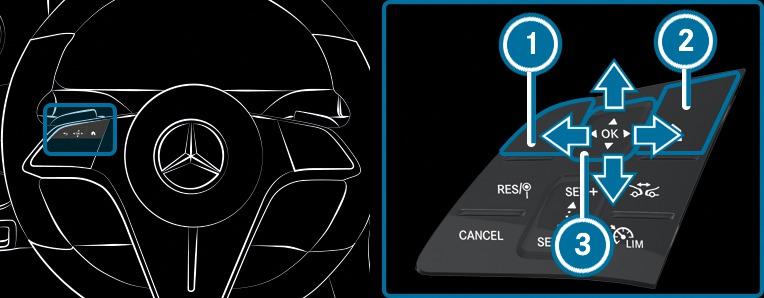



Valikoissa ja luetteloissa navigointi tapahtuu kosketusherkällä pinnalla Touch-Controlin  yhden sormen pyyhintäeleellä.
yhden sormen pyyhintäeleellä.
Käyttöjärjestelmää käytetään vasemmalla olevalla Touch-Controlilla  , paluunäppäimellä
, paluunäppäimellä  ja päävalikkonäppäimellä
ja päävalikkonäppäimellä  .
.
Käyttöjärjestelmää käytettäessä kuuluu eri merkkiääniä käytön kuittauksena, esim. luettelon lopun saavuttamisen tai luettelon läpi vierittämisen yhteydessä.
Käytä Touch Controlin  optimaaliseen käyttöön mieluiten peukalon kärkeä.
optimaaliseen käyttöön mieluiten peukalon kärkeä.
Avustimet
Puhelin
Navigointi
Matka
Radio
Mediat
Huolto
Performance
Autot, joissa on mittariston näyttö Widescreen Cockpitissä: Tyylit
Valikot voidaan hakea näyttöön monitoiminäytön valikkopalkin kautta.
 , kunnes valikkopalkki tulee näkyviin.
, kunnes valikkopalkki tulee näkyviin. Autot, joissa ei ole aktiivista etäisyysavustinta Distronic: Voit hakea käyttöjärjestelmän valikkopalkin näyttöön näppäimellä  .
.
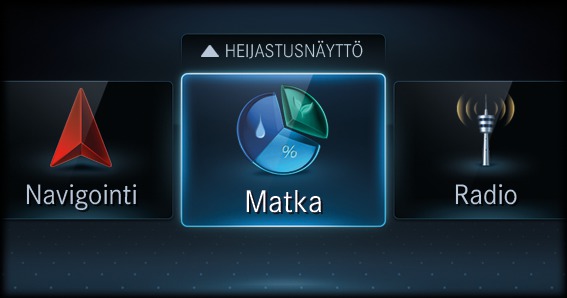
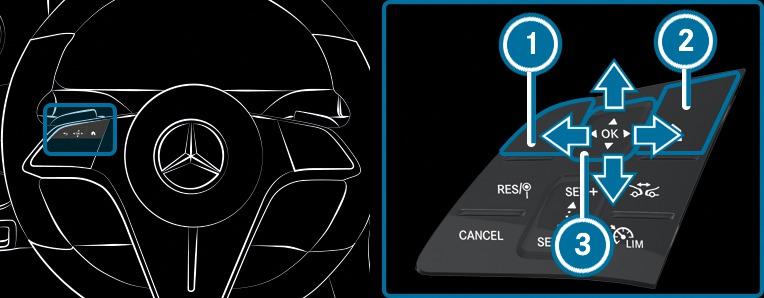
 vasemmalle tai oikealle.
vasemmalle tai oikealle.  .
.  .
.  .
.  .
. Head-up-näytössä oleva Head-up-näytön valikko on valittuna.
 tai pyyhkäise ylöspäin vasemmalla olevalla Touch Controlilla
tai pyyhkäise ylöspäin vasemmalla olevalla Touch Controlilla  .
.  olevalla Touch Controlilla.
olevalla Touch Controlilla. Avustimet
Matka
Navigointi
 avulla.
avulla.  .
. Valittu valikko näytetään kokonaan näytössä.


